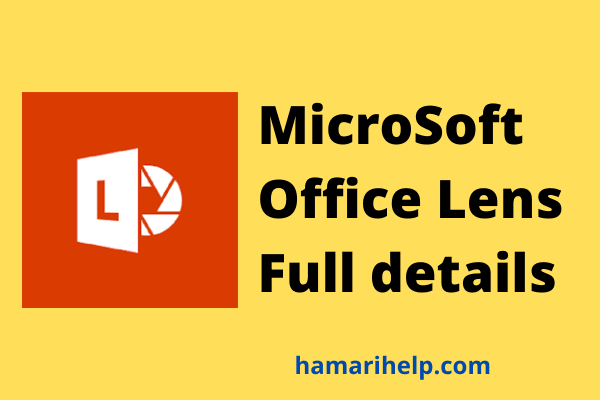Microsoft office lens आज की बिजी लाइफ में हमे बहुत से काम बहुत फ़ास्ट करने होते है यदि आप किसी ऑफिस में काम करते है या आप एक स्टूडेंट है और आप किसी document को अपने दोस्त को या आपके boss को कोई important document सेंड करना चाहते है तो आप कैसे करेंगे
आज की पोस्ट में हम बात करेंगे की कैसे हम किसी भी document को scan कर सकते है microsoft office lens से वैसे तो market में आपको बहुत सारे मोबाइल scanning software मिल जायेंगे लेकिन हम आपको Microsoft office lens के बारे में
Microsoft Office Lens क्या है?
Microsoft office lens Microsoft company का मोबाइल scan app है जो की बहुत ही useful app है इस app की हेल्प से आप बहुत ही आसानी से अपने document को स्कैन कर सकते है
- इस app को use करना बहुत आसान है
- इस app से आपको बहुत अच्छी scan quality मिलती है
- इस app में आपको बहुत अच्छी क्वालिटी की स्कैन होती है
- ये अपने हिसाब से स्कैन एरिया को detect करते है
- आप इसे अपने हिसाब से pdf,onenote,onedrive ocr ,और powerpoint में सेव कर सकते है
Microsoft Office Lens kaise use kare
step 1 : सबसे पहले आप Microsoft Office Lens app Download कर ले
step 2 : इसके बाद आप किस प्रकार का स्कैन करना चाहते है वो select कीजिये , whiteboard , business card, photo, document इनमे से एक चुने
step 3 : इसके बाद scan या फिर कैमरा app में click करे
step 4 : इमेज click करने के बाद आप एरिया सेलेक्ट कीजिये जितना आप स्कैन image में save करना चाहते है और confirm में click करना चाहते है और done में क्लिक करे
step 5 : किस location में सेव करना चाहते है pdf,onenote,onedrive,word place में save कर ले
- Microsoft Word document covert pdf file
- Ifsc Code kya hai And ifsc Code kaise pata kare
- sbi atm card ka pin kaise genrate kare
Final Words
आशा करते है दोस्तों आपको हमारी पोस्ट Microsoft office lens क्या है और Microsoft office lens कैसे use करे से जुडी हुयी जानकारी पसंद आई होगी यदि आपके कोई सवाल है तो आप हमसे पूछ सकते है हमे आपके सवालो के जवाब देने में बहुत ख़ुशी होगी
यदि आपने अभी तक हमे subscribe नहीं किया है तो कर ले और हमे सोशल मीडिया Facebook, twitter, Instagram में फॉलो करे जिससे की आपको हमारी लेटेस्ट हेल्पफुल पोस्ट की update मिलती रहे
पोस्ट को पढने के लिए आप सभी का धन्यबाद